Konfigurere AI-forslag for artikkelnøkkelord og beskrivelse
Riktige metadata bidrar til å finne artiklene som brukere søker etter. Når forfattere oppretter eller oppdaterer kunnskapsartikler, kan AI-forslag for artikkelnøkkelord og beskrivelser hjelpe dem med å velge riktige metadata og dermed forbedre produktiviteten.
Hovedpunktene i funksjonen for AI-forslag er som følger:
- Aktiver forfattere ved å foreslå nøkkelord og beskrivelse basert på artikkelinnholdet som er lagret i den innebygde kunnskapsartikkelenheten.
- Gjør det mulig for administratorer å velge kildedatafelt (bare tekst) som modell for kunstig intelligens skal bruke – standardfeltene er Tittel og Innhold.
Merk
Funksjonen for AI-forslag er for øyeblikket bare tilgjengelig på bestemte geografiske steder. Mer informasjon: Tilgjengelighet i region og servicebegrensninger for Customer Service.
Hvordan AI-forslag for artikkelnøkkelord og beskrivelse fungerer
Koblingen Vis foreslåtte nøkkelord og beskrivelse vises i standard kunnskapsartikkelskjema for forfattere når feltet for artikkelinnhold oppdateres og kunnskapsartikkelen lagres. Når forfattere velger koblingen, vises en dialog med foreslåtte nøkkelord og en beskrivelse.
Hvis du har et egendefinert skjema, kan du bare legge til koblingen Vis foreslåtte nøkkelord og beskrivelse i kunnskapsartikkelenheten. Mer informasjon: Aktivere AI-forslag for artikkelnøkkelord og beskrivelse i et egendefinert skjema
AI-modellen fungerer på denne måten:
- Tekstverdiene fra valgte kildedatafelt i Innstillinger sendes til AI-modellen for å generere forslag. Som standard er kildedatafeltene Tittel og Innhold.
- Modellen bruker de første 2 200 tegnene til å generere forslag. For å få gode forslag anbefaler vi at forfattere beskriver problemet som skal løses i løpet av de første 2200 tegnene i artiklene sine.
- Nøkkelord for kunnskapsartikkel og en beskrivelse foreslås deretter basert på tittelen og innholdet i kunnskapsartikkelen, og vises i dialogboksen Vis foreslåtte nøkkelord og beskrivelse.
Språkstøtte for artikkelnøkkelord og beskrivelsesforslag
AI-forslag for artikkelnøkkelord og beskrivelse støttes på følgende språk:
- Nederlandsk
- Engelsk
- Fransk
- Tysk
- Italiensk
- Japansk
- Spansk
Språket som brukes i AI-genererte forslag, er basert på språket som forfatteren har valgt i artikkeloppføringen. En forfatter kan angi språket for en artikkel i kategorien Sammendrag i kunnskapsartikkelskjemaet.
Krav
Sørg for at du oppfyller følgende krav:
- Du har rollen Systemadministrator.
- Forfattere har Lese-tilgang til den egendefinerte enheten Innstilling for nøkkelordsbeskrivelsesforslag.
Aktivere AI-forslag for artikkelnøkkelord og beskrivelse
Du kan aktivere Kl-forslag til artikkelsøkeord og beskrivelse i appen Administrasjonssenter for Customer Service ved å utføre følgende trinn:
Gå til Innsikt-siden.
Velg Innsikt i Operasjoner i områdekartet. Siden Innsikt vises.
Velg Administrer i delen Forslag til forfattere av kunnskapsartikkel på Innsikt-siden. Siden Forslag for kunnskapsartikkelforfattere vises.
I kategorien Innstillinger i Sammendrag-området setter du Aktiver nøkkelord og beskrivelsesforslag til Ja. Modellen er som standard basert på verdiene Tittel og Innhold som er angitt i området Datatilordning i Felter for kunnskapsartikkeldata.
Valgfritt: Endre verdiene for Artikkeltittel og Artikkelinnhold hvis du ikke vil at modellen skal bruke standardverdiene. AI-modellen bruker dataene som samsvarer med verdiene du velger.
Velg Lagre.
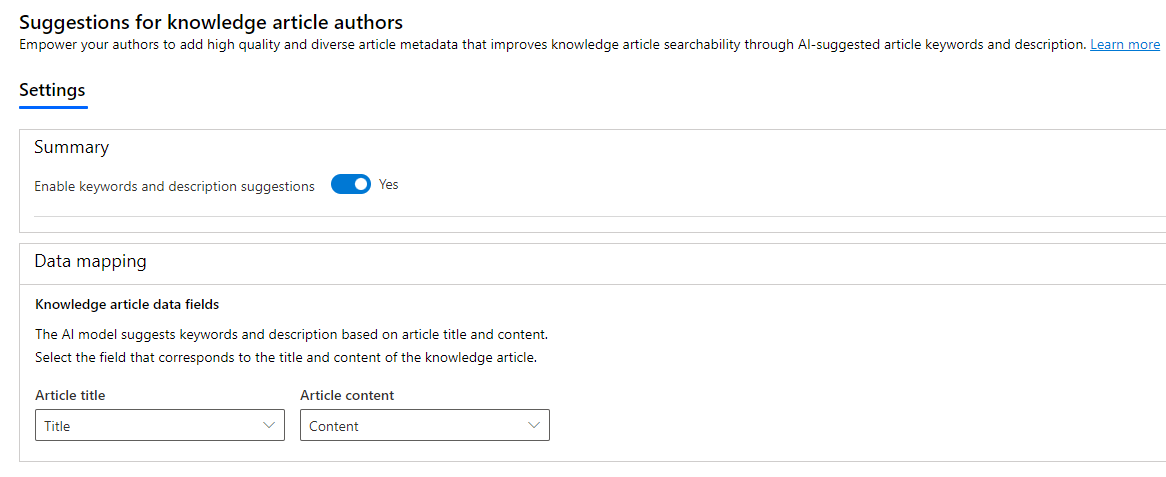
Aktivere AI-forslag for artikkelnøkkelord og beskrivelse i et egendefinert skjema
Gå til Tilpassinger i Avanserte innstillinger i Dynamics 365.
Velg Tilpass systemet for å åpne standardløsningen.
Fra navigasjonsruten Løsning: Standardløsning velger du Komponenter>Enheter>Kunnskapsartikkel>Skjemaer.
Velg skjemaet du vil tilpasse.
Fra Feltutforsker velger du Kontroll for nøkkelord- og beskrivelsesforslag og legger den til i skjemaet.
Velg Kontroll for nøkkelord- og beskrivelsesforslag i skjemaet, og deretter velger du Endre egenskaper på båndet.
I dialogboksen Feltegenskaper går du til fanen Kontroller og velger deretter Legg til kontroll.
I dialogboksen Legg til kontroll velger du valget for Kunnskapsforslag-inndelingskontroll>Legg til.
I dialogboksen Feltegenskaper, fanen Kontroller velger du Web, Telefon og Nettbrett for Kunnskapsforslag-inndelingskontroll.
Velg OK.
Velg Lagre og Publiser.
Se også
Opprette og behandle kunnskapsartikler
Arbeide med kunnskapsartikler
Vise AI-foreslåtte lignende saker og kunnskapsartikler for aktive saker
Vise smartassistentforslag for kunnskapsartikler og lignende saker ved hjelp av AI for pågående diskusjoner
Vanlige spørsmål om AI-forslag for saker og kunnskapsartikler
Opprette en ny likhetsregel for å vise lignende saker